Trình ghi màn hình tốt nhất cho iPad: 8 lựa chọn hàng đầu với ưu/nhược điểm
Cho dù bạn muốn tạo video hướng dẫn, ghi lại các điểm nổi bật của trò chơi hay các cuộc họp trên iPad, tất nhiên bạn cần trình ghi màn hình phù hợp cho iPad. Mặc dù được tích hợp sẵn, nhưng trình ghi này thiếu một số khả năng mà bạn có thể cần. Do đó, để có kết quả chuyên nghiệp hơn, hiện nay có một số tùy chọn khả dụng. Trong bài đăng này, tám trình ghi màn hình iPad tốt nhất được tổng hợp. Đọc tiếp để khám phá trình ghi nào phù hợp nhất cho các tác vụ ghi màn hình của bạn trên iPad.
Trước khi xem danh sách 8 phần mềm ghi màn hình hàng đầu cho iPad, trước tiên hãy xem qua các bảng sau để biết những khía cạnh chính của các công cụ ghi màn hình đã được chọn.
| Trình ghi màn hình cho iPad | Chất lượng video | Lớp phủ Facecam | Ghi âm | Công cụ chỉnh sửa | Tùy chọn chia sẻ |
| Ghi lại nhé! | HD | đúng | Chỉ có micrô | Cơ bản (Cắt, Cắt) | Phương tiện truyền thông xã hội và Email |
| DU Recorder | HD | đúng | Nội bộ/Bên ngoài | Nâng cao (Cắt, Cắt, Ghép, Văn bản) | YouTube, Facebook |
| Trình ghi màn hình – RecPro | HD | Không | Nội bộ/Bên ngoài | Cơ bản (Cắt) | Email và Đám mây |
| Đi ghi âm | HD | đúng | Chỉ có micrô | Cơ bản (Cắt, Thêm âm thanh) | Phương tiện truyền thông xã hội và Email |
| Trình ghi màn hình Pro | HD | đúng | Nội bộ/Bên ngoài | Nâng cao (Cắt, Cắt, Ghép, Hiệu ứng) | YouTube, Email và Đám mây |
| AZ Screen Recorder | HD | đúng | Nội bộ/Bên ngoài | Nâng cao (Cắt, Vẽ, Ghép) | YouTube và mạng xã hội |
| Trình ghi màn hình Loom | HD | đúng | Chỉ có micrô | Cơ bản (Cắt) | Email, Đám mây và Mạng xã hội |
| TechSmith Capture | HD | đúng | Chỉ có micrô | Nâng cao (Chú thích, Cắt) | Phương tiện truyền thông xã hội và đám mây |
1. Ghi lại!
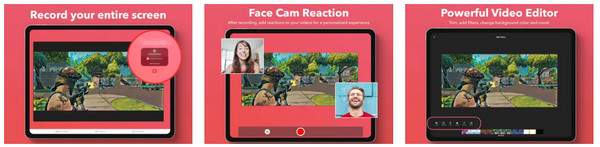
Bắt đầu danh sách cho trình ghi màn hình hàng đầu trên iPad với Ghi lại nó! Ứng dụng ghi âm thân thiện với người dùng này được thiết kế cho những người sáng tạo nội dung thông thường. Nó cho phép bạn chụp màn hình iPad và đồng thời cung cấp khả năng thêm facecam. Sau đó, bạn có thể cắt và điều chỉnh bản ghi video của mình một cách dễ dàng bằng các công cụ chỉnh sửa cơ bản của nó.
Những gì tôi thích:
- Tính năng chỉnh sửa nhanh để cắt bỏ các phần thừa.
- Có thể thêm bình luận âm thanh vào video.
Những gì tôi không thích:
- Có thể xem quảng cáo trong phiên bản miễn phí.
- Để có đầy đủ tính năng cần phải mua trong ứng dụng.
2. Máy ghi âm DU
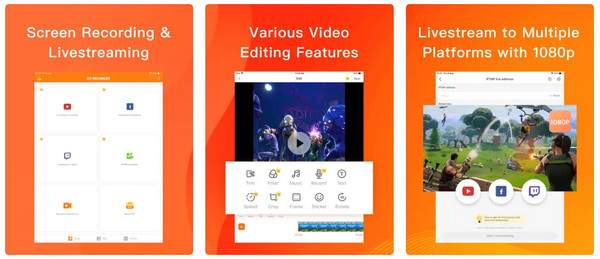
DU Recorder có khả năng ghi âm mạnh mẽ và linh hoạt mà bạn từng trải nghiệm. Nó bao gồm khả năng ghi HD lên đến 1080p và cung cấp một loạt các công cụ chỉnh sửa, như cắt và thêm nhạc và văn bản. Ngoài ra, trình ghi màn hình iPad này còn có khả năng phát trực tuyến đến các nền tảng nổi tiếng như YouTube—một lựa chọn tuyệt vời để phát trực tiếp hoặc chia sẻ nội dung.
Những gì tôi thích:
- Hỗ trợ đầy đủ tính năng ghi hình độ nét cao.
- Một số tùy chọn chỉnh sửa.
- Không giới hạn thời gian ghi lại màn hình.
Những gì tôi không thích:
- Giao diện của nó có thể hơi lộn xộn.
3. Trình ghi màn hình - RecPro
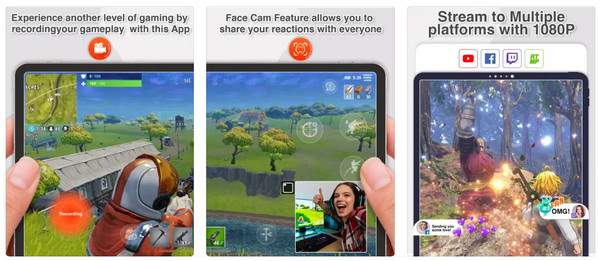
Khi bạn di chuyển, Trình ghi màn hình - RecPro cung cấp cả tính đơn giản và hiệu quả. Hỗ trợ ghi âm chất lượng cao và thu âm thanh từ cả thiết bị và mic, RecPro chắc chắn là một trong những công cụ tốt nhất để ghi màn hình iPad hiện nay. Nó cũng được trang bị nhiều tính năng tùy chỉnh khác nhau, như điều chỉnh độ phân giải và tốc độ khung hình, cũng như hỗ trợ nhiều định dạng xuất.
Những gì tôi thích:
- Không có hình mờ nhúng, ngay cả trong phiên bản miễn phí.
- Cho phép bạn điều chỉnh độ phân giải và tốc độ khung hình.
Những gì tôi không thích:
- Nó không có công cụ chỉnh sửa nâng cao,
- Đôi khi bị trễ và có lỗi.
4. Máy ghi âm Go
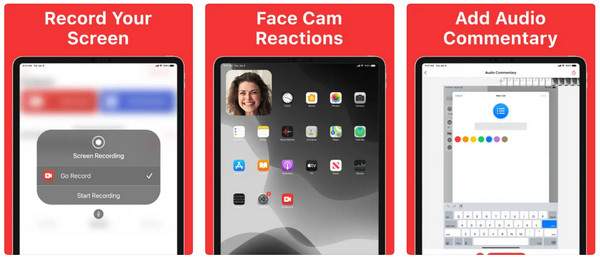
Mắt khóa chặt vào Đi ghi âm now, một trình ghi màn hình iPad đơn giản dành cho game thủ và những người làm video hướng dẫn. Công cụ này cho phép bạn ghi lại cảnh quay chất lượng cao ở định dạng HD và bao gồm các chức năng chỉnh sửa, chẳng hạn như cắt và thêm âm thanh. Hơn nữa, nó bao gồm một tính năng facecam, nơi bạn cũng có thể ghi lại phản ứng của mình trong khi ghi lại màn hình. Mặc dù có những điều tuyệt vời này, nhưng nó chỉ giới hạn ở việc xuất sang định dạng MP4.
Vì vậy, nếu bạn muốn có nhiều lựa chọn định dạng xuất, hoàn hảo trên thiết bị cụ thể của bạn, có hỗ trợ 4K, hãy sử dụng công cụ Windows/Mac, AnyRec Screen Recorder, cũng có thể quay video/âm thanh/webcam trên iPhone/iPad/Android.
An toàn tải
An toàn tải
Những gì tôi thích:
- Có các tính năng chỉnh sửa đơn giản.
- Hỗ trợ lớp phủ facecam để quay video.
Những gì tôi không thích:
- Chỉ giới hạn ở các công cụ chỉnh sửa cơ bản.
- Phiên bản miễn phí hỗ trợ quảng cáo.
5. Trình ghi màn hình chuyên nghiệp
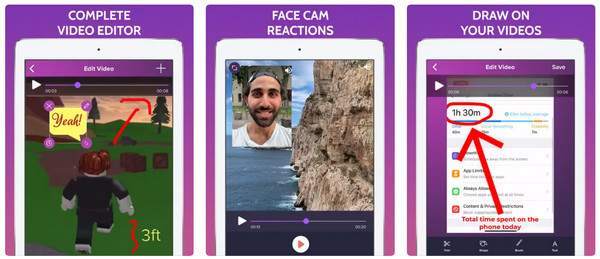
Bây giờ, hãy xem Screen Recorder Pro, một trình ghi màn hình dành cho iPad tuyệt vời cho những ai đang tìm kiếm trải nghiệm ghi âm chuyên nghiệp hơn. Bạn có thể sử dụng nó để ghi lại các ứng dụng bị hạn chế trên Android/iPhone. Nó bao gồm các bản ghi có độ phân giải cao và có các tùy chọn để tùy chỉnh tốc độ bit và tốc độ khung hình. Ngoài ra, nó còn có một bộ chỉnh sửa trực quan, bao gồm cắt, cắt và kết hợp các clip, giúp người sáng tạo nội dung tinh chỉnh bản ghi của họ một cách tuyệt vời.
Những gì tôi thích:
- Công cụ chỉnh sửa mạnh mẽ bên trong ứng dụng.
- Bản ghi chất lượng cao với fps cao hơn.
- Không có giới hạn thời gian ghi âm.
Những gì tôi không thích:
- Nó chiếm nhiều không gian lưu trữ.
- Bao gồm quảng cáo trong phiên bản miễn phí.
6. Trình ghi màn hình AZ
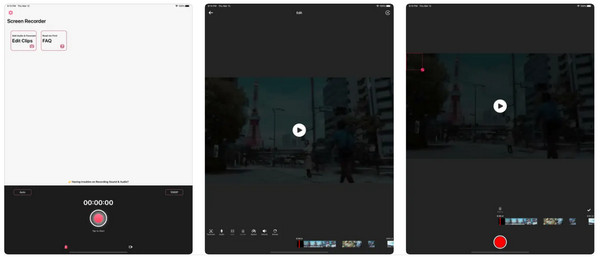
Khám phá AZ Screen Recorder now. Ứng dụng ghi màn hình iPad này mang đến các tính năng nâng cao và các lựa chọn tùy chỉnh. Nó bao gồm một loạt các tính năng như công cụ vẽ màn hình, cắt và phát trực tuyến đến các nền tảng phổ biến như YouTube và Facebook. Thêm vào đó, nó cũng ghi lại âm thanh bên trong, hoàn hảo cho hướng dẫn và trò chơi.
Những gì tôi thích:
- Các công cụ vẽ màn hình có sẵn trong quá trình ghi.
- Có thể điều chỉnh cài đặt độ phân giải ghi.
- Hỗ trợ hoàn toàn chức năng ghi hình độ nét cao.
Những gì tôi không thích:
- Có thể chậm trên các phiên bản iPad cũ.
- Có công cụ chỉnh sửa hạn chế so với các ứng dụng khác.
7. Trình ghi màn hình máy dệt
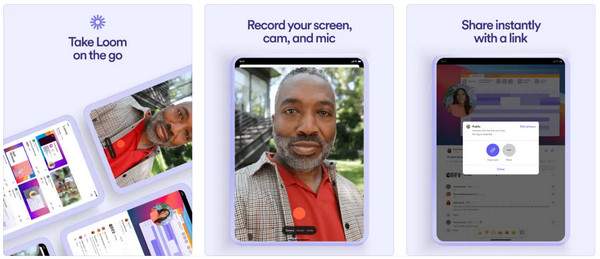
Tiếp theo là Trình ghi màn hình Loom, một công cụ ghi âm phổ biến tập trung vào mục đích sử dụng chuyên nghiệp và kinh doanh. Nó cho phép bạn ghi lại các hoạt động trên màn hình của bạn cùng với webcam, hoàn hảo cho các bài hướng dẫn, cuộc họp và bài thuyết trình. Ngoài việc là ứng dụng ghi màn hình trên iPad, nó cũng có thể hoạt động miễn phí trên trình duyệt, giúp đơn giản hóa quy trình ghi nhanh.
Những gì tôi thích:
- Hỗ trợ chia sẻ trên nền tảng đám mây để cộng tác dễ dàng hơn nhiều.
- Hỗ trợ lớp phủ webcam.
Những gì tôi không thích:
- Ít công cụ chỉnh sửa hơn.
- Người dùng phiên bản miễn phí sẽ phụ thuộc nhiều hơn vào lưu trữ đám mây.
8. Chụp TechSmith
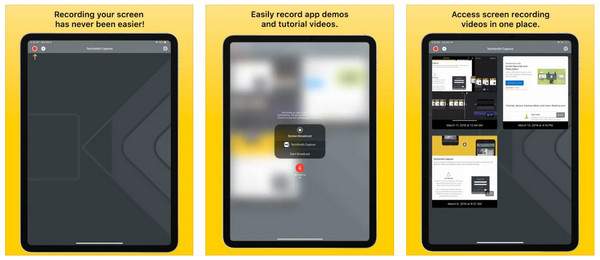
Cuối cùng nhưng không kém phần quan trọng, TechSmith Capture là một trình ghi màn hình mạnh mẽ dành cho iPad có thể liên kết liền mạch với các phần mềm khác của TechSmith như Camtasia và Snagit. Kết nối này cho phép bạn ghi lại màn hình và nhanh chóng nhập các bản ghi vào Snagit để chỉnh sửa hoặc Camtasia để sản xuất nâng cao hơn nữa. Thêm vào đó, ứng dụng này bao gồm quay video HD với các tùy chọn để thêm chú thích trong phiên.
Những gì tôi thích:
- Tích hợp tốt với Camtasia và Snagit.
- Thích hợp cho việc chỉnh sửa nâng cao và tạo hướng dẫn.
Những gì tôi không thích:
- Cần đăng ký đầy đủ để có quyền truy cập đầy đủ vào các công cụ.
Phần kết luận
Các ứng dụng được thảo luận hôm nay cung cấp nhiều tính năng —từ ghi âm đơn giản đến khả năng chỉnh sửa nâng cao. Cho dù bạn muốn ghi âm thân thiện hay chất lượng cao, chắc chắn sẽ có một trình ghi màn hình phù hợp với yêu cầu của bạn dành cho iPad. Đối với phần mềm ghi âm trên máy tính, hãy thử AnyRec Screen Recorder để có được bản ghi âm video và âm thanh chất lượng cao mà bạn xứng đáng có được. Khám phá các tùy chọn này ngay hôm nay, xác định công cụ hoàn hảo cho các tác vụ ghi âm của bạn và bắt đầu tạo nội dung hấp dẫn một cách dễ dàng. Chúc bạn có trải nghiệm ghi âm vui vẻ!
An toàn tải
An toàn tải
